Wenn du Der Windows-Insider-Kanal kann nicht gewechselt werden Unter Windows 11 finden Sie hier eine einfache Lösung, mit der Sie dieses Problem beheben können. Sie müssen einen Befehl in der Eingabeaufforderung ausführen, um alle fehlenden Optionen im Fenster „Windows-Einstellungen“ in Windows 11 wiederherzustellen.
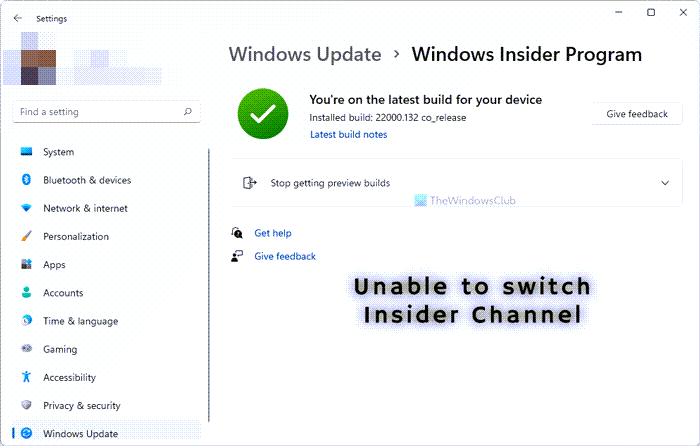
Können Sie den Windows Insider-Kanal ändern?
Ja, Sie können den Windows-Insider-Kanal unter Windows 11 ändern. Unabhängig davon, ob es sich um Windows 11 oder Windows 10 handelt, können Sie über das Fenster „Windows-Einstellungen“ zwischen verschiedenen Insider-Kanälen wechseln.
Wie bei Windows 10 können Sie sich auch bei Windows 11 für den Dev- und Beta-Kanal entscheiden und zwischen diesen wechseln. Sie benötigen lediglich ein Microsoft-Konto, bei dem einer der beiden Kanäle aktiviert ist. Es ist möglich, den Insider-Kanal in Windows 11 über die Windows-Einstellungen zu ändern. Dafür müssen Sie zu gehen Windows Update > Windows Insider-Programm > Wählen Sie Ihre Insider-Einstellungen und wählen Sie einen Kanal aus. Es kann jedoch vorkommen, dass Sie das nicht finden Wählen Sie Ihre Insider-Einstellungen Menü im Windows-Einstellungsfenster.
Wie ändere ich meinen Insider-Kanal?
Um Ihren Insider-Kanal unter Windows 11 zu ändern, müssen Sie, wie bereits erläutert, die Windows-Einstellungen öffnen und zu gehen Windows Update > Windows Insider-Programm > Wählen Sie Ihre Insider-Einstellungen. Anschließend können Sie zwischen Dev- und Beta-Kanal wählen.
Lesen: Canary vs Dev vs Beta vs Release Preview Windows Insider-Kanäle erklärt
Der Windows Insider-Kanal kann unter Windows 11 nicht gewechselt werden
Um das Problem, dass der Windows-Insider-Kanal unter Windows 11 nicht umgeschaltet werden kann, zu beheben, führen Sie die folgenden Schritte aus:
- Suchen nach cmd im Suchfeld der Taskleiste.
- Klicken Sie auf Als Administrator ausführen Option.
- Klicken Sie auf Ja Option.
- Geben Sie diesen Befehl ein: bcdedit /set Flightsigning ein
- Starten Sie Ihren Computer neu und wechseln Sie den Insider-Kanal.
Um mehr über diese Schritte zu erfahren, lesen Sie weiter.
Zunächst müssen Sie die Eingabeaufforderung mit Administratorrechten öffnen. Suchen Sie dazu nach cmd im Suchfeld der Taskleiste und klicken Sie auf Als Administrator ausführen Option. Wenn die UAC-Eingabeaufforderung angezeigt wird, klicken Sie auf Ja Option.
Sobald das erhöhte Eingabeaufforderungsfenster auf Ihrem Bildschirm sichtbar ist, geben Sie den folgenden Befehl ein:
bcdedit /set flightsigning on
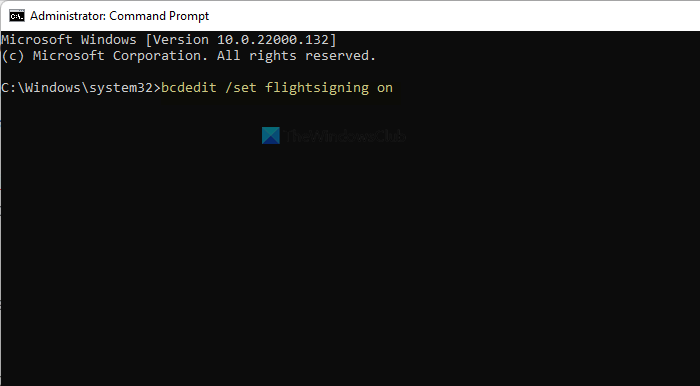
Wenn alles gut geht, werden Sie mit dieser Nachricht begrüßt: Der Vorgang wurde erfolgreich abgeschlossen. Anschließend müssen Sie Ihren Computer neu starten.
Öffnen Sie dann das Windows-Einstellungsfenster, indem Sie Win+I drücken und gehen Sie zu Windows Update > Windows Insider-Programmund prüfen Sie, ob Sie das sehen können Wählen Sie Ihre Insider-Einstellungen Option oder nicht. Von hier aus können Sie eine der beiden Optionen auswählen Entwicklerkanal oder Beta-Kanal.
Verwandt: Windows Insider – Wir können derzeit oder im Moment nicht mit unserem Dienst sprechen
Kann ich unter Windows 11 vom Dev-Kanal zum Beta-Kanal wechseln?
Sagt Microsoft:
Wenn Sie einen Insider Preview-Build im Beta-Kanal oder Release-Vorschau-Kanal installiert haben, ist der Wechsel zwischen den Kanälen einfach. Wenn Sie jedoch einen Build im Dev Channel installiert haben, hängt es von Ihrem aktuellen Build und dem aktuellen Flighting-Build in dem Kanal, zu dem Sie wechseln möchten, ab, welche Schritte Sie benötigen, da dieser nicht an eine bestimmte Version gebunden ist durchführen.
Daher können Sie nicht vom Dev Channel zur Beta oder Release Preview wechseln. Der einzige Weg, aus dem Dev-Kanal herauszukommen, ist eine Neuinstallation. Microsoft hat das System vor etwa einem Jahr geändert. In diesem Fall müssen Sie daher möglicherweise Windows neu installieren, um wieder zu einem stabilen Build zu gelangen.
Verwandt: Wir können das Windows-Insider-Programm derzeit nicht erreichen.
Warum funktioniert das Windows Insider-Programm nicht?
Es kann verschiedene Gründe haben, warum das Windows Insider-Programm auf Ihrem Computer nicht funktioniert. Sie müssen sich für den Windows Insider-Kanal entscheiden, bevor Sie die Insider-Build-Updates auf Ihrem Computer erhalten. Wenn Sie Ihr aktuelles Gerät von Insider Preview-Builds abmelden, tritt das gleiche Problem auf.
Es gibt hauptsächlich zwei Gründe, warum dieses Problem auftritt. Erstens ist es ein Fehler. Wenn ja, können Sie das Problem möglicherweise beheben, indem Sie Ihren Computer neu starten oder auf die nächste Version von Windows 11 aktualisieren. Der zweite Grund ist, dass es versehentlich ausgeblendet wurde. In diesem Fall können Sie die Option über die Eingabeaufforderung wiederherstellen.
Das ist alles! Ich hoffe, dieser Leitfaden hat Ihnen geholfen.
Lesen: So laden Sie die Windows 11 Insider Preview-ISO-Datei herunter.






